Określenie przestrzeni dyskowej i usunięcie zbędnych plików na serwerze
Informację o zajętej przestrzeni dyskowej można sprawdzić logując się do własnego panelu serwera tj. panelu Direct Admin.
Dane do panelu można uzyskać po przesłaniu prośby na skrzynkę wsparcie@sklepybestseller.pl.
W prawej kolumnie znajduje się ogólna informacja dotycząca wykorzystanej oraz zakupionej przestrzeni dyskowej. Dane widoczne w tej kolumnie nie aktualizują się natychmiastowo. Z tego też względu po usunięciu zbędnych plików bądź poczty zalecamy zaktualizowanie ogólnych informacji dotyczących zajętej przestrzeni, klikając w przycisk Disk Space, widoczny na poniższym zrzucie.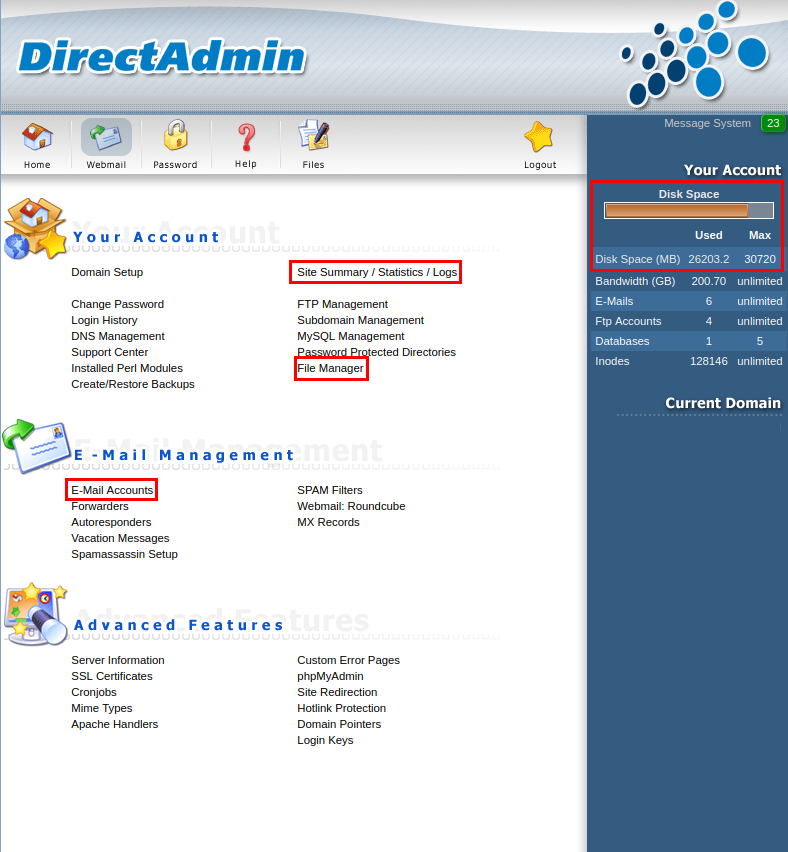
Szczegółowe informacje dotyczące przestrzeni można sprawdzić w dziale:
Your Account → zakładce Site Summary/Statistics/Logs
Są tam informacje dotyczące zajętej przestrzeni z wyszczególnieniem na pliki czy pocztę administratora.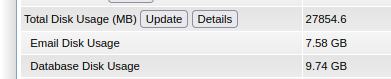
1. Usunięcie zbędnych plików i poczty z przestrzeni dyskowej
Po weryfikacji zajętości przestrzeni można przejść do usunięcia zbędnych plików/poczty. Ważne by nie usunąć tych, które są potrzebne do działania i obsługi sklepu.
Administrator może zwolnić zajętą przestrzeń rozważając usunięcie:
- zbędnej poczty
- starych, przetworzonych zamówień
- niewykorzystywanych plików (w tym obrazki i filmy)
- starych kopii zapasowych
1.1 Usuwanie zbędnej poczty
Dokładniejsze dane dotyczące zajętości skrzynek pocztowych można sprawdzić w dziale E-mail Management i zakładce E-Mail Accounts. Przy każdej ze skrzynek umieszczona jest informacja dotycząca jej zajętości.
Jeśli skrzynka pocztowa zajmuje dużo przestrzeni dyskowej można rozważyć usunięcie z niej starej korespondencji, logując się do niej poprzez klienta poczty (np. Outlook) bądź przeglądarkę. Po usunięciu zbędnej korespondencji należy także opróżnić kosz należący do tej skrzynki (jeśli nie jest on opróżniany automatycznie).
1.2 Usuwanie zbędnych plików (zamówienia, obrazki, filmy)
W sytuacji konieczności dalszego usuwania zbędnych plików, zalecamy uprzedni kontakt z działem technicznym w celu otrzymania informacji o indywidualnych możliwościach powiększenia wykupionej przestrzeni dyskowej.
Informację o zajętości i możliwości usunięcia określonych plików można uzyskać pod adresem wsparcie@sklepybestseller.pl. Szybki dostęp do plików znajduje się w zakładce Files widocznej na zrzucie:
Do folderu można także przejść poprzez dział Your Account → File Manager. W tym miejscu można sprawdzić zajętość każdego z poszczególnych folderów i usunąć zbędne pliki - usuwanie jednak zalecamy wykonywać z poziomu panelu sklepu, a nie panelu serwera. Pliki przeznaczone do usunięcia wystarczy zaznaczyć checkboxem (znajdującym się w ostatniej kolumnie) i usunąć je klikając w przycisk Delete, znajdujący się poniżej.
1. 2. 1 Usuwanie i optymalizacja obrazków
W podfolderze gfx (w public_html) znajdują się wszystkie obrazki dodane z poziomu panelu sklepu/serwera. W tym folderze można sprawdzić wielkość poszczególnych zdjęć – zalecamy dodawanie obrazków o jak najmniejszym rozmiarze. Administrator ma możliwość przesortowania listy zdjęć pod względem ich wielkości, klikając w kolumnę Size. Jeśli dany obrazek zajmuje dużą przestrzeń na dysku, zalecamy jego konwersję do mniejszego rozmiaru i ponowny import.
Operacje dotyczące dodawania i usuwania obrazków zalecamy wykonywać w części administracyjnej sklepu.
Należy także pamiętać, że w folderze gfx znajdują się oryginały zdjęć, bez których nie będzie możliwe późniejsze odtworzenie obrazków w sklepie internetowym np. przy próbie nadania znaku wodnego.
Więcej informacji o obrazkach znajduje się tutaj: https://sklepybestseller.pl/zarzadzanie-zdjeciami-produktow,29,114.htm#PKT_2.4_ODTWARZANIE_OBRAZKOW
1. 2. 2 Zamówienia
Jeśli sklep posiada dużo można rozważyć usunięcie starych, niepotrzebnych już zamówień.
Zamówienia zalecamy usuwać po stronie panelu sklepu.
1 .2. 3 Kopie zapasowe
Oprócz wyżej wspomnianych folderów administrator może rozważyć usunięcie starych, niepotrzebnych już kopii zapasowych.
Kopie zapasowe można usunąć z poziomu panelu administracyjnego sklepu w dziale:
Panel administracyjny → Wymiana danych → Kopia zapasowa
W przypadku wątpliwości usunięcia, któregoś z widocznych plików prosimy o kontakt poprzez wsparcie@sklepybestseller.pl.
